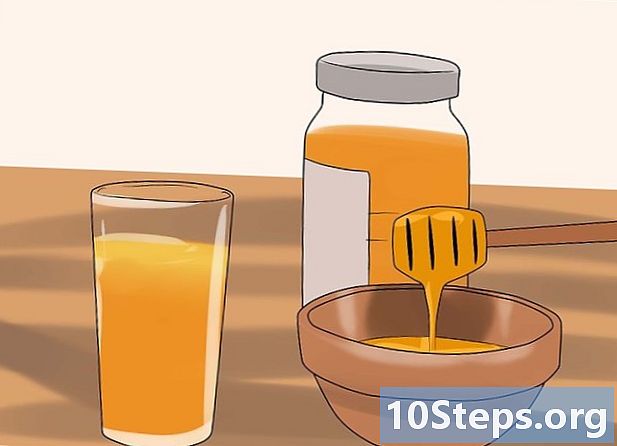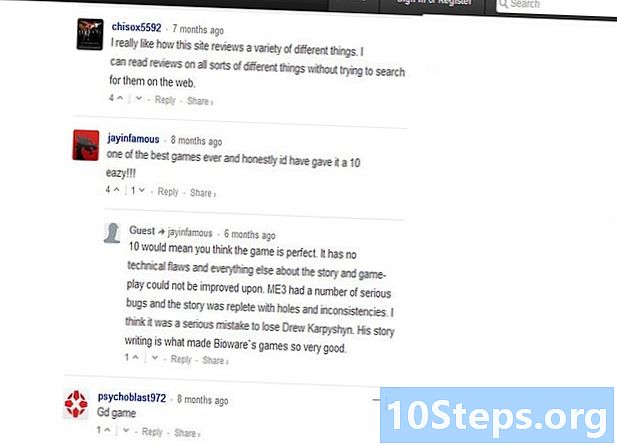İçerik
- aşamaları
- Yöntem 1 bir kişisel animasyonlu GIF oluşturma
- Yöntem 2 Bir videodan bir animasyonlu GIF oluşturma
Bir web sayfasını hareketlendirmek için, animasyonlu bir GIF kullanmak istiyorsunuz ve bunun için zaten ünlü Adobe Photoshop yazılımına sahipsiniz. Tamamen özelleştirilmiş bir animasyonlu GIF oluşturabileceğinizi veya mevcut bir videoyu kullanabileceğinizi unutmayın. Bunun için Adobe Photoshop’un en az 6 sürümüne sahip olmalısınız.
aşamaları
Yöntem 1 bir kişisel animasyonlu GIF oluşturma
-

Photoshop'u açın. Onun simgesi koyu mavi zemin üzerine açık mavi "Ps" dir. -

Yeni bir proje oluşturun. Bunu yapmak için:- tıklayın dosya,
- tıklayın yeni,
- Projenin boyutunu belirtiniz,
- mavi düğmeye tıklayın oluşturmak.
-

Her görüntü için bir katman oluşturun. Animasyonlu GIF'inizin her katmanı diğerlerinden bağımsızdır. Kendi animasyonunuzu elle çizmeniz veya başka yerlerde çekilmiş görüntüleri kullanmanız farketmez, her şey, animasyonun farklı öğelerinin farklı katmanlarda olması. Yeni bir katman oluşturmanın birkaç yolu vardır:- simgesine tıklayın Yeni katman katman penceresinin altında,
- tıklayın tabaka, yeni, tabaka,
- tuşlara basın büyük harf+kontrol+N- (PC) veya büyük harf+sipariş+N- (Mac).
-

Tıklayın pencere. Ardından Montaj üzerine tıklayın. Ekranınızın altında, bir video düzenleme yazılımında olduğu gibi bir düzenleme tablosu belirir. -

Tıklayın Bir resim animasyonu oluşturun. Seçenek görünmezse, Tamam'ı tıklatın.
. -

Tıklayın ☰ . Bu düğme düzenleme penceresinin sağ üst köşesindedir. Bir açılır menü görünecektir. -

Tıklayın Katmanlara göre görüntüler oluşturun. Bu düğme her katmanı bir animasyonlu GIF görüntüsüne dönüştürür. -

Simgesine tıklayın
hangisi aşağıda bir kere. Animasyon döngüsünü ayarlamanıza izin veren özellik budur. -

seçmek hep. Böylece, animasyonlu GIF'iniz sürekli olarak çalışacaktır.- Simgesine de tıklayabilirsiniz

animasyon sırasında gecikmesini (daha kısa veya daha uzun) belirlemek için her görüntünün altında olan.
- Simgesine de tıklayabilirsiniz
-

Tıklayın dosya. Sonra Ver'i tıklatın ve ardından Web için kaydet'i seçin (devralınmış). Bir ayarlar penceresi görünür ve web için bu resmi tanımlamanıza izin verir. -

Tıklayın kayıt. Animasyonlu bir GIF'in yüksek bir çözünürlüğe ihtiyacı yoktur. Önce Optimize sekmesine, 2 küçük resme veya 4 küçük resme tıklayın. Her görüntü önizlemesinin sol alt köşesinde, söz konusu dosyanın ağırlığını azaltan bir boyut seçebilirsiniz.- Şunu kontrol et GIF sağdaki açılır menüde tanımlanan formattan birini seçin.
-

Dosyanıza bir isim verin. Bunun için bir hedef klasör bulun ve sonra Kaydet'i tıklatın. Animasyonlu GIF'iniz şimdi seçilen klasörde, açabilir, web'de yayınlayabilir veya bir e-postaya ek olarak gönderebilirsiniz.
Yöntem 2 Bir videodan bir animasyonlu GIF oluşturma
-

Photoshop'u açın. Onun simgesi koyu mavi zemin üzerine açık mavi "Ps" dir. -

Video dosyasını açın. Video, Photoshop'un ana penceresinde. Altındaki düzenleme penceresine yerleştirin. Bunu yapmak için, dosyayı fareyle girin ve üzerine sürükleyin PhotoshopAksi halde:- tıklayın dosyasonra açık,
- video dosyasını seçin
- sonunda tıkla açık.
-

Dizinin süresini belirleyin. Panelde montaj, sol kaydırıcıya (yukarı) tıklayın ve onu animasyonlu GIF'in başlayacağı yere taşıyın. Benzer şekilde, videoyu sağ kaydırıcı ile kısaltabilirsiniz. Sonunda, her iki sürgüde de oynayabilirsiniz.- Değişikliklerinizin ne yaptığını görmek istiyorsanız, düzenleme penceresinin solundaki çalışma zamanı düğmesine basın. Gerekirse düzeltin.
-

Hızı ayarlayın. Videonun hızını değiştirmek için videoya sağ tıklayın (kısımda) montaj) ve hızı değiştirin. % 50'lik bir yüzde girerseniz, bu, orijinal hızının yarısında kayan bir videoya neden olur;% 200 ise iki kat daha hızlı çıkar.- Aksi takdirde, tıklayın

, ardından hızı manuel olarak ayarlamak için kaydırıcıyı sağa veya sola sürükleyin.
- Aksi takdirde, tıklayın
-

Resmin boyutunu değiştirin. Yüksek kaliteli bir HD video içe aktarıyorsanız, görüntülerin bayt cinsinden önemli bir ağırlığa sahip olan yüksek çözünürlüğe sahip olma ihtimali çok yüksektir. Animasyonlu GIF İnternet'te yayınlanmak üzere tasarlandıysa, indirme işleminin çok uzun sürmesini istemiyorsanız boyutunu azaltmanız gerekir. Bunun için:- tıklayın görüntü,
- tıklayın Resmin boyutu,
- yeni bir görüntü boyutu girin (350x197, genellikle HD video için önerilir),
- tıklayın tamam,
- tıklayın dönüştürme.
-

Tıklayın dosya. Sonra Ver'i ve ardından Web İçin Kaydet'i (Devralınan) tıklayın. Bu, web yayını için özel olarak tasarlanmış bir dizi ayara erişmenizi sağlar. -

Çözünürlüğü seçin. Animasyonlu bir GIF'in daha hızlı indirmek için büyük bir çözünürlüğe ihtiyacı yoktur. Önce Optimize sekmesine, 2 küçük resme veya 4 küçük resme tıklayın. Her görüntü önizlemesinin sol alt köşesinde, söz konusu dosyanın ağırlığını azaltan bir boyut seçebilirsiniz.- Şunu kontrol et GIF sağdaki açılır menüde tanımlanan formattan birini seçin. Yalnızca GIF dosyaları hareketli bir GIF oluşturabilir. JPEG veya PNG formatını seçerseniz işe yaramaz.
-

Tıklayın
. Sağ alt kısımdaki Döngü Seçenekleri açılır menüsü oku tıkladığınızda açılır: seçeneklerden birini seçin. Böylece, animasyonlu GIF'inizin yalnızca bir kez kaydırmasına veya döngüye girmesine karar verebilirsiniz. -

Tıklayın kayıt. Kayıt penceresi ekranda belirir. -

Animasyonlu GIF'inize bir ad verin. Bir klasör atayın, ardından Kaydet'e tıklayın. Animasyonlu GIF'iniz hedef klasörde olacaktır. Açabilir, web'de yayınlayabilir veya bir e-postaya ek olarak gönderebilirsiniz.